Por que você deve conectar um PC à sua TV (não se preocupe; é fácil!)

Conectar um PC à sua TV é muito simples. Tudo o que você normalmente precisa é de um cabo HDMI, e então você pode acessar todos os serviços de mídia, streaming e jogo de PC - na sua TV.
Caixas de transmissão simples como o Roku, Chromecast, Fire TV, Apple TV e outros ainda são escorregadios e convenientes. Mas nem todo aplicativo está em todas as caixas - um PC dá acesso a tudo, além de páginas da Web, além de jogos para PC.
PCs são uma sala de estar Swiss Army Knife
RELACIONADOS: Smart TVs são estúpidas: por quê Você realmente não quer um Smart TV
Os PCs são um pouco mais complicados de usar porque eles não têm a interface polida e o controle remoto dedicado de um Roku ou uma caixa otimizada para TV similar. Mas usar um PC em sua sala de estar não é tão estranho quanto parece, e você ganha uma quantidade extrema de flexibilidade:
- Use Any Service : Dispositivos diferentes suportam aplicativos diferentes. Por exemplo, somente o Apple TV permite que você assista ao conteúdo do iTunes. Mas a Apple TV não pode assistir a vídeos do Amazon Prime. A própria Fire TV da Amazon pode, mas não pode jogar HBO Go. Um PC pode jogar absolutamente tudo através de um navegador da Web e aplicativos de desktop como o iTunes. Se nada mais, é um bom substituto quando sua caixa principal de streaming não pode reproduzir algo.
- Limitações de bypass em streaming para TVs : Alguns serviços impedem que você transmita determinado conteúdo para TVs, mas permite a ele. Por exemplo, o Hulu oferece alguns programas para streaming gratuito em PCs, mas não para caixas de TV. Conecte um PC à sua TV e você poderá assistir a todo esse conteúdo na sua TV.
- Reproduzir arquivos de vídeo local : um computador pode baixar e reproduzir arquivos de vídeo locais com facilidade também. Você não precisa copiá-los para um dispositivo USB e depois conectá-los à caixa de fluxo em sua sala de estar, preocupando-se com a compatibilidade limitada do codec de mídia. O VLC pode reproduzir praticamente tudo
- Streaming de vídeos e músicas de sites : seja um site de streaming, um serviço de streaming de música ou apenas um site de programa de TV individual que transmite um programa de TV por meio de um Flash player não tem um aplicativo, ele será transmitido na sua TV. Não é só que todos os serviços disponíveis como um “aplicativo” funcionem em um PC - muitos sites sem aplicativos funcionarão em um PC.
- Play PC Games : PCs dão acesso a um universo muito mais amplo de jogos , então você não está preso jogando qualquer versão do Angry Birds vem com o seu Roku ou o punhado de jogos disponíveis para o seu Fire TV. Basta iniciar o Steam, conectar um controlador do Xbox e jogar alguns jogos apropriados.
Uma TV pode até ser considerada um grande monitor de computador. Ele pode ser usado como um monitor secundário para a área de trabalho do seu PC ou fazer uma boa tela grande para uma apresentação.

É apenas um cabo HDMI
RELACIONADO: Iniciante Geek: Como conectar um laptop a uma televisão
Se você conectou uma caixa de transmissão, um console de jogos ou outro tipo de dispositivo à sua TV, conectou um cabo HDMI à porta de saída HDMI do dispositivo e a porta de entrada HDMI a TV. Para conectar um laptop ou desktop à sua TV, basta fazer exatamente a mesma coisa - conecte um cabo HDMI à porta de saída HDMI do seu PC e à porta de entrada HDMI da sua TV.
Os laptops fazem isso fácil, como você pode apenas levar o laptop em sua sala e colocá-lo dentro do comprimento do cabo da sua TV. Com um desktop, você pode conectar tudo ao lado da sua TV.
Com alguns laptops, não será tão simples assim. Muitos laptops não têm uma porta HDMI de tamanho completo para economizar espaço, portanto, você pode precisar de um cabo adaptador. Isso varia de laptop a laptop - faça uma pesquisa na Web pelo número do modelo do seu laptop e “saída HDMI” para obter mais informações. Se o seu computador ou TV é antigo e não suporta HDMI, ele pode suportar VGA ou algo parecido.

Controlando seu PC
RELACIONADO: Como Jogar PC na TV
Agora você pode ver a tela do seu computador na sua TV. Um mouse e teclado sem fio - seja usando Bluetooth ou um receptor USB - são convenientes aqui, permitindo que você controle a interface do outro lado da sala. Se você quiser jogar jogos de PC na sua TV, você pode conectar um controlador Xbox ou um controlador de jogo similar ao seu PC e tratá-lo como um console de jogos.
Existem interfaces especializadas para melhorar isso. Por exemplo, o software do centro de mídia Kodi (antigo XBMC) fornece uma interface de centro de mídia para sua TV. O modo de imagem grande do Steam facilita o lançamento de jogos para PC. Mas essas interfaces não são realmente necessárias - basta ativar seu navegador da Web, ir ao site de um serviço de streaming e entrar no modo de tela cheia fornecerá a interface de que você precisa. Para arquivos locais, o VLC ou outro software de reprodução de mídia também é bom.
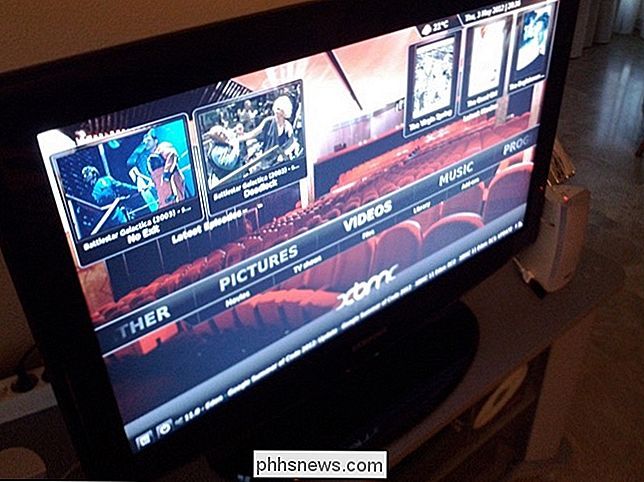
Se você tem um Roku, Chromecast, Apple TV, Fire TV ou caixa semelhante, não recomendamos descartá-lo. Usar um Roku para reproduzir o Netflix ou transmitir conteúdo do YouTube para um Chromecast é conveniente. Mas, em algum momento, você enfrentará as limitações dessa caixa de streaming e desejará fazer algo que não seja compatível. Um computador de uso geral permitirá que você faça o que quiser.
É como a computação em geral - os smartphones são ótimos, dispositivos portáteis, mas às vezes você precisa de um PC para fazer o trabalho.
Crédito da imagem: William Hook no Flickr, Alan Levine no Flickr, Jorge Sanz no Flickr

O Guia Completo para Comprar um Alto-falante Portátil Bluetooth
Alto-falantes Bluetooth estão em toda parte nos dias de hoje e é, francamente, um tanto difícil distinguir um do outro. Em vez de considerar um alto-falante acima de tudo como a solução final para suas necessidades de música sem fio, vamos dar uma olhada na categoria inteira de gadgets e destacar quais recursos você quer para a melhor experiência.

Como ativar a autenticação de dois fatores para o iCloud no iOS
Com a última versão do iOS, a Apple ativou um novo recurso chamado Two Factor Authentication. Eles já haviam ativado um recurso chamado Verificação em duas etapas, mas isso não é tão robusto ou tão seguro quanto o novo método de autenticação.Para usar a autenticação mais forte de dois fatores com sua conta do iCloud, primeiro você precisa desativar a verificação em duas etapas. Neste artigo, a



